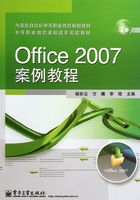
上QQ阅读APP看本书,新人免费读10天
设备和账号都新为新人
拓展与提升
根据本模块所学的内容,动手完成以下课后练习。
课后练习1 制作信封文档
打开模块1素材中的“信封”文档,使用 Word的即点即输功能,制作一个信封文档,最终效果如图1-43所示。

图1-43 信封文档
课后练习2 制作通信录文档
打开模块1素材中的“通信录”文档,如图1-44所示。使用 Word的即点即输功能,根据自己的实际情况输入内容。

图1-44 通信录文档
课后练习3 制作会议议程文档
运用Word文本输入方法输入特殊文本和普通文本,并修改在输入文档内容时的错误,制作一份会议议程安排文档,如图1-45所示。

图1-45 会议议程安排文档
课后练习4 利用替换功能完成以下操作
(1)打开模块1素材中的“电子商务”文档,将正文中的“电子商务”替换为“电子商务(E-Bussiness)”。
(2)打开模块1素材中的“内存”文档,将正文中的“内存”格式替换为楷体、三号字、红色、加波浪下划线。
(3)打开模块1素材中的“机器翻译系统”文档,将第二段中“语法规则”的字体设置为四号隶书;“惯用法规则”的字体设置为红色四号隶书。
(4)打开模块1素材中的“CNAPS网络结构”文档,将第二段中“中国国家金融网络”替换为“中国国家金融网络(CNFN)”。
(5)打开模块1素材中的“乔丹”文档,将第二段中“《 》”里的文字设为粗体,大小设为小四。
(6)打开模块1素材中的“广东和广西”文档,将文档中的“广西”、“广东”全部替换为“两广地区”。